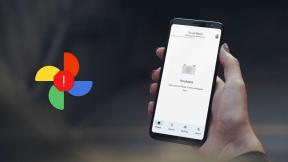Perbaiki drive CD atau DVD Anda tidak dikenali di Windows 10
Bermacam Macam / / November 28, 2021
Perbaiki drive CD atau DVD Anda tidak dikenali di Windows 10: Sering kali pengguna Windows menghadapi masalah aneh ketika mereka tidak dapat melihat ikon drive CD atau DVD di jendela My Computer. Ikon drive tidak muncul di Explorer tetapi drive berfungsi dengan baik di komputer lain. Drive CD atau DVD Anda tidak terlihat di File Explorer, dan perangkat ditandai dengan tanda seru berwarna kuning di Device Manager.
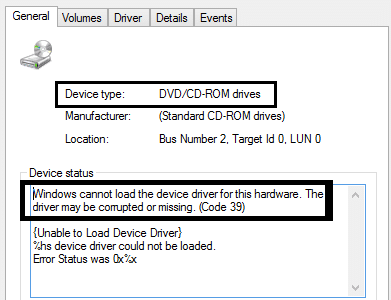
Selain itu, setelah Anda membuka kotak dialog Properti perangkat, salah satu kesalahan berikut tercantum di area Status perangkat:
- Windows tidak dapat memulai perangkat keras ini karena informasi konfigurasinya tidak lengkap atau rusak (Kode 19)
- Perangkat tidak berfungsi dengan baik karena Windows tidak dapat memuat driver yang diperlukan untuk perangkat ini (Kode 31)
- Driver untuk perangkat ini telah dinonaktifkan. Driver alternatif mungkin menyediakan fungsi ini (Kode 32)
- Windows tidak dapat memuat pengandar perangkat untuk perangkat keras ini. Driver mungkin rusak atau hilang (Kode 39)
- Windows berhasil memuat driver perangkat untuk perangkat keras ini tetapi tidak dapat menemukan perangkat keras (Kode 41)
Jika Anda juga menghadapi masalah ini, maka tutorial ini akan membantu Anda. Jadi tanpa membuang waktu, mari kita lihat Cara Memperbaiki drive CD atau DVD Anda tidak dikenali di Windows 10 dengan bantuan tutorial yang tercantum di bawah ini.
Isi
- Perbaiki drive CD atau DVD Anda tidak dikenali di Windows 10
- Metode 1: Gunakan pemecah masalah Perangkat Keras dan Perangkat
- Metode 2: Gunakan Pemecah Masalah Fix-it CD/DVD
- Metode 3: Perbaiki entri registri yang rusak secara manual
- Metode 4: Perbarui atau instal ulang driver
- Metode 5: Buat subkunci registri
Perbaiki drive CD atau DVD Anda tidak dikenali di Windows 10
Metode 1: Gunakan pemecah masalah Perangkat Keras dan Perangkat
1. tekan Tombol Windows + R tombol untuk membuka kotak dialog Jalankan.
2. Jenis 'kontrol' lalu tekan Enter.

3. Di dalam kotak Pencarian, ketik 'pemecah masalah'lalu klik'Penyelesaian masalah.‘

4. Di bawah Perangkat keras dan Suara barang, klik ‘Konfigurasikan perangkat' dan klik berikutnya.

5. Jika masalah ditemukan, klik ‘Terapkan perbaikan ini.‘
Jika masalah Anda tidak terpecahkan, coba metode berikutnya.
Metode 2: Gunakan Pemecah Masalah Fix-it CD/DVD
Secara otomatis mendiagnosis dan memperbaiki masalah umum dengan drive CD atau DVD, pemecah masalah dapat memperbaiki masalah secara otomatis. Tautan ke Microsoft Memperbaikinya:
http://go.microsoft.com/?linkid=9840807 (Windows 10 dan Windows 8.1)
http://go.microsoft.com/?linkid=9740811&entrypointid=MATSKB (Windows 7 dan Windows XP)
Metode 3: Perbaiki entri registri yang rusak secara manual
1. tekan Tombol Windows + R tombol untuk membuka kotak dialog Jalankan.
2. Jenis regedit di kotak dialog Jalankan, lalu tekan Enter.

3. Sekarang pergi ke kunci registri berikut:
HKEY_LOCAL_MACHINE\SYSTEM\CurrentControlSet\Control\Class\{4D36E965-E325-11CE-BFC1-08002BE10318}

4. Di panel kanan, cari Filter Atas dan Filter Bawah.
Catatan jika Anda tidak dapat menemukan entri ini, coba metode selanjutnya.
5. Menghapus kedua entri ini. Pastikan Anda tidak menghapus UpperFilters.bak atau LowerFilters.bak hanya menghapus entri yang ditentukan.
6. Keluar dari Editor Registri dan nyalakan ulang komputernya.
Lihat apakah Anda dapat Memperbaiki drive CD atau DVD Anda tidak dikenali di Windows 10, jika tidak, lanjutkan.
Metode 4: Perbarui atau instal ulang driver
1. tekan Tombol Windows + R tombol untuk membuka kotak dialog Jalankan.
2. Jenis devmgmt.msc lalu tekan Enter.

3. Di Pengelola Perangkat, perluas DVD/CD-ROM drive, klik kanan perangkat CD dan DVD, lalu klik Copot pemasangan.

4. Nyalakan ulang komputernya.
Setelah komputer restart, driver akan diinstal secara otomatis. Jika masalah Anda tidak terpecahkan, coba metode berikutnya.
Metode 5: Buat subkunci registri
1. tekan Tombol Windows + R to buka kotak dialog Jalankan.
2. Jenis regedit lalu tekan Enter.

3. Temukan kunci registri berikut ini:
HKEY_LOCAL_MACHINE\SYSTEM\CurrentControlSet\Services\atapi
4. Buat kunci baru Pengontrol0 dibawah atapi kunci.

5. Pilih Pengontrol0 kunci dan buat DWORD baru EnumPerangkat1.
6. Ubah nilainya dari 0 (default) ke 1 dan kemudian klik OK.

7. Nyalakan ulang komputernya.
Anda mungkin juga menyukai:
- Perbaiki Kesalahan Aplikasi 0xc0000142
- Cara Memperbaiki VLC tidak mendukung Format UNDF
- Perbaiki Folder yang digunakan Tindakan tidak dapat diselesaikan Kesalahan
- Cara Memperbaiki Kesalahan Akses Folder Tujuan Ditolak
Itu saja, Anda telah berhasil mempelajari Cara Perbaiki drive CD atau DVD Anda tidak dikenali di Windows 10 tetapi jika Anda masih memiliki pertanyaan tentang tutorial ini, silakan tanyakan di bagian komentar.